Sharp XG-P10XE Manual [pl]
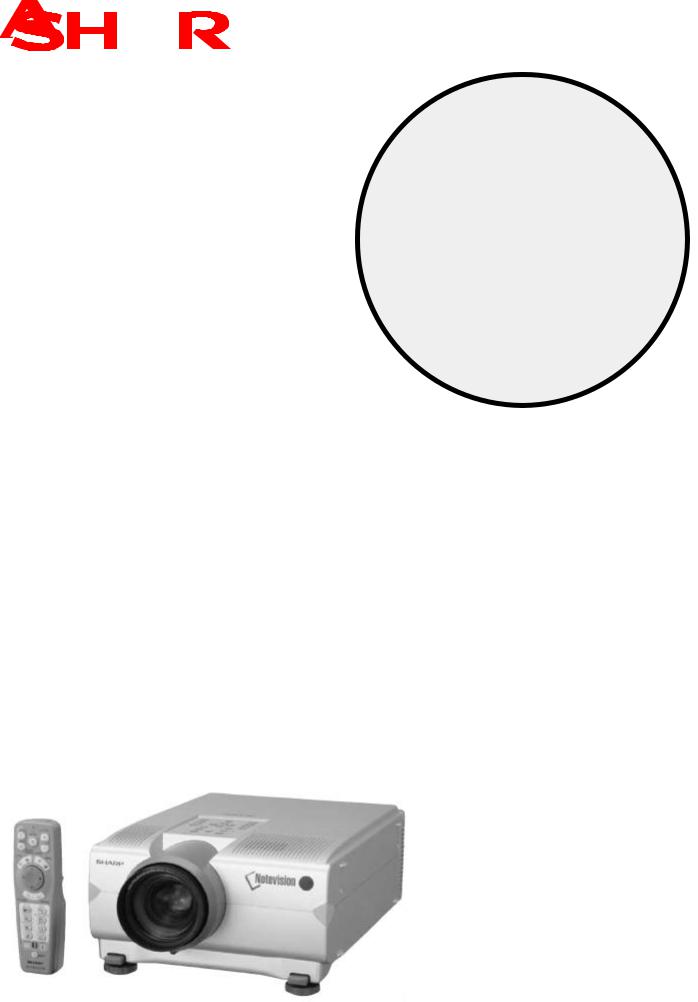
®
MODEL
XG-P10XE
PROJEKTOR WIZYJNY LCD
INSTRUKCJA OBSŁUGI
|
|
Strona |
! |
Ważne informacje . . . . . . . . . . . . . . . . . . |
. 2 |
! |
Ustawienia i podłączenie . . . . . . . . . . |
. 10 |
! |
Obsługa . . . . . . . . . . . . . . . . . . . . . . . . . . . . . . |
. 16 |
! |
Użyteczne funkcje . . . . . . . . . . . . . . . . . . |
. 33 |
! Konserwacja i rozwiązywanie |
|
|
|
problemów . . . . . . . . . . . . . . . . . . . . . . . . . . |
. 46 |
! |
Dodatek . . . . . . . . . . . . . . . . . . . . . . . . . . . . . . |
. 50 |
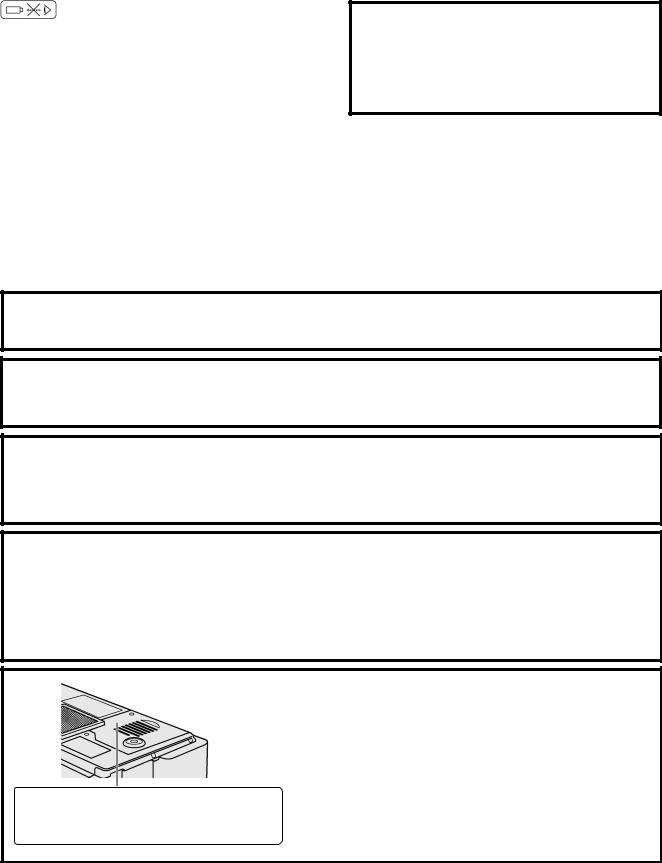
WAŻNE
Prosimy o zapisanie numeru seryjnego (Serial No.) posiadanego przez Państwa projektora. Będzie to przydatne na wypadek jego ewentualnej kradzieży lub zagubienia. Numer ten znajduje się na tylnej ściance projektora.
Przed wyrzuceniem opakowania od projektora należy się upewnić, czy wszystkie elementy wyposażenia, wyszczególnione w punkcie "Dostarczone wyposażenie" na stronie 10, zostały wypakowane.
Model: XG-P10XE
Numer seryjny:
OSTRZEŻENIE:
Projektor jest źródłem intensywnego światła. Należy unikać bezpośredniego patrzenia na emitowaną wiązkę.
OSTRZEŻENIE:
Żeby zmniejszyć ryzyko pożaru lub porażenia prądem, należy zapobiec przedostawaniu się jakichkolwiek płynów do wnętrza projektora.
UWAGA:
Żeby uniknąć ryzyka porażenia prądem, nie wolno zdejmować obudowy projektora. Wewnątrz nie ma żadnych elementów wymagających obsługi użytkownika. Naprawę projektora prosimy zlecać autoryzowanym punktom serwisowym.
OSTRZEŻENIE:
Wentylator projektora pracuje jeszcze przez około 90 sekund od wyłączenia projektora. W czasie normalnej eksploatacji należy wyłączać projektor przy pomocy przycisku POWER OFF na pilocie lub projektorze. Przed odłączeniem kabla zasilającego od sieci należy się upewnić, że wentylator się zatrzymał.
PODCZAS NORMALNEJ EKSPLOATACJI NIE WOLNO WYŁĄCZAĆ PROJEKTORA POPRZEZ WYJMOWANIE WTYCZKI Z GNIAZDKA ELEKTRYCZNEGO, PONIEWAŻ DOPROWADZI TO DO PRZEDWCZESNEGO ZUŻYCIA ŻARÓWKI.
Uwaga dotycząca wymiany żarówki:
Patrz rozdz. "Wymiana żarówki", strony 48 i 49.
OSTRZEŻENIE DOTYCZĄCE WYMIANY ŻARÓWKI
Przed wykręceniem tej śruby odłącz kabel zasilający. Niektóre elementy wewnątrz mogą być bardzo gorące - odczekaj godzinę przed wymianą żarówki.
1
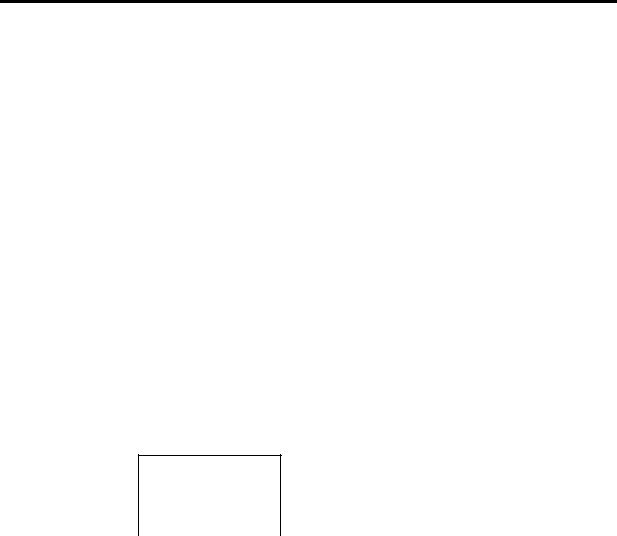
 Informacje dotyczące bezpieczeństwa
Informacje dotyczące bezpieczeństwa
UWAGA: Prosimy o przeczytanie wszystkich pracy z projektorem. Niniejszą instrukcję niejasności.
poniższych informacji przed przystąpieniem do należy zachować na wypadek późniejszych
W celu zapewnienia sobie bezpieczeństwa i jak najdłuższej sprawności projektora, należy uważnie zapoznać się z poniższymi uwagami.
Opisywany projektor został skonstruowany w taki sposób, żeby zapewnić bezpieczeństwo osobom, które go obsługują i przebywają w jego pobliżu. Należy jednak pamiętać, że NIEPRAWIDŁOWA OBSŁUGA ZWIĘKSZA RYZYKO PORAŻENIA PRĄDEM I WYSTĄPIENIA POŻARU. Żeby nie dopuścić do uszkodzenia wewnętrznych zabezpieczeń, w które wyposażony został projektor, prosimy o przestrzeganie następujących zasad przy jego instalacji i obsłudze.
1 Przed czyszczeniem projektor należy odłączyć od sieci.
2Nie należy używać środków do czyszczenia w płynie lub aerozolu. Używaj jedynie wilgotnej ściereczki.
3Nie należy podłączać do projektora urządzeń nie zalecanych przez producenta.
4Nie należy używać projektora w pobliżu wody; na przykład: w pobliżu wanien, umywalek, zlewów, basenów, na mokrej nawierzchni. W żadnym razie nie można wlewać płynów do wnętrza projektora.
5Nie należy ustawiać projektora na niestabilnych stołach, wózkach, czy innych podstawach. Upadek projektora może spowodować zranienie kogoś i/lub uszkodzenie samego urządzenia.
6Instalacja na ścianie lub suficie - należy ją przeprowadzić tylko w sposób opisany przez producenta.
7Jeśli projektor został
|
zainstalowany |
na |
wózku, |
|
|
||||
|
należy |
go |
|
przewozić |
|
|
|||
|
z dużą |
|
ostrożnością. |
|
|
||||
|
Gwałtowne |
zatrzymanie, |
|
|
|||||
|
zbyt |
szybkie |
przesuwanie, |
|
|
|
|||
|
|
|
|
||||||
|
czy transport po nierównej nawierzchni mogą |
||||||||
8 |
spowodować wywrócenie wózka. |
|
|
||||||
Żeby |
zapewnić |
odpowiednią pracę |
projektora |
||||||
|
i zabezpieczyć |
go przed przegrzewaniem, |
nie |
||||||
|
należy zakrywać otworów, które znajdują się z tyłu i |
||||||||
|
od |
spodu |
obudowy projektora. |
Otwory |
te |
||||
9 |
zapewniają prawidłową wentylację. |
|
|
||||||
Otworów |
w |
|
żadnym wypadku nie wolno |
||||||
|
czymkolwiek przykrywać. Projektora nie należy |
||||||||
|
ustawiać w pobliżu kaloryferów, ani urządzeń |
||||||||
|
grzewczych. Nie powinno się go również instalować |
||||||||
|
w miejscach osłoniętych (np. na półkach), jeśli |
||||||||
10 |
mogłoby to utrudnić wentylację. |
|
|
||||||
Projektor może być zasilany tylko takim napięciem, |
|||||||||
|
jakie zaznaczone jest na tylnej ściance projektora. |
||||||||
|
W razie jakichkolwiek wątpliwości prosimy o kontakt |
||||||||
11 |
z serwisem. |
|
|
|
|
|
|
||
Należy ustawiać projektor w taki sposób, aby jego |
|||||||||
|
przewód nie został uszkodzony przez przechodzące |
||||||||
|
osoby. |
|
|
|
|
|
|
|
|
12Należy postępować zgodnie ze wszystkimi uwagami napisanymi na obudowie projektora.
13Żeby zapobiec uszkodzeniu projektora z powodu burzy, czy awarii sieci elektrycznej, należy go wyłączać z sieci, kiedy nie jest używany.
14Nie należy podłączać do jednego gniazdka sieciowego zbyt wielu urządzeń, ponieważ może to być przyczyną pożaru, czy porażenia prądem.
15 Nie wolno wrzucać żadnych przedmiotów do wnętrza projektora, ponieważ może to spowodować zwarcie, a co za tym idzie, pożar lub porażenie kogoś prądem.
16 Nie należy naprawiać projektora samodzielnie. Zdejmowanie obudowy projektora, może narazić Państwa na porażenie prądem. Naprawę projektora należy pozostawić autoryzowanym serwisom.
17 W następujących przypadkach prosimy o odłączenie projektora z sieci i skontaktowanie się z serwisem:
a.Gdy przewód sieciowy lub wtyczka zostały uszkodzone.
b.Jeśli jakikolwiek płyn przedostał się do wnętrza projektora.
c.Jeśli projektor został poddany działaniu wody lub deszczu.
d.Jeżeli projektor nie działa prawidłowo podczas normalnej obsługi. Prosimy o regulację tylko tych funkcji, które opisane zostały w niniejszej instrukcji. Nieprawidłowe ustawienia pozostałych opcji mogą spowodować uszkodzenie projektora, co może wymagać przeprowadzenia skomplikowanych napraw.
e.Jeśli projektor został zrzucony lub obudowa została uszkodzona.
f.Jeżeli zauważalne jest wyraźne obniżenie jakości pracy projektora.
18 Jeśli zachodzi konieczność wymiany pewnych elementów projektora, należy upewnić się, że serwisant wyposaża projektor w części zalecane
przez |
producenta. |
Instalacja nieodpowiednich |
|
podzespołów może spowodować pożar lub być |
|||
przyczyną porażenia prądem użytkowników |
|||
projektora. |
|
|
|
19 Opisywany |
projektor |
jest dostarczany z jedną |
|
z opisanych |
poniżej |
wtyczek elektrycznych. Jeśli |
|
wtyczka |
nie |
pasuje |
do gniazdka, skontaktuj się |
z elektrykiem.
a.Standardowa wtyczka dwużyłowa.
b.Standardowa wtyczka trójżyłowa z uziemieniem. Wtyczka ta będzie pasowała jedynie do gniazdka elektrycznego z uziemieniem.
2
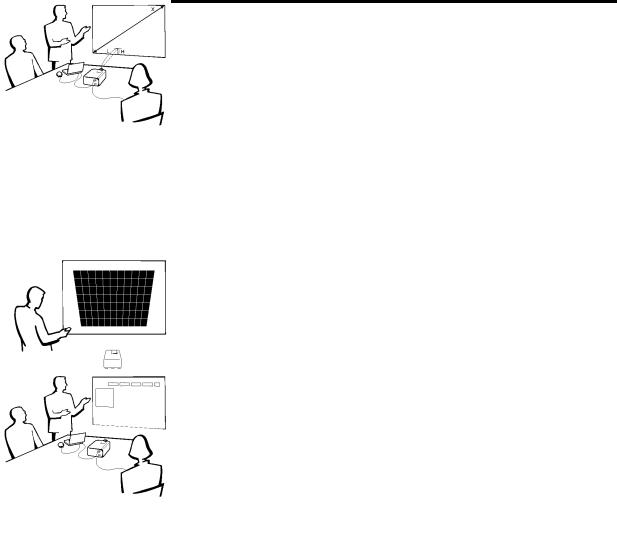
 Najważniejsze zalety projektora
Najważniejsze zalety projektora
1.ZGODNOŚĆ Z SYSTEMAMI KOMPUTEROWYMI O DUŻEJ WYDAJNOŚCI
Zgodność z systemami pracującymi przy częstotliwości odświeżania pionowego do 200 Hz. Możliwość współpracy z systemami o różnych standardach synchronizacji obrazu.
2.ZGODNOŚĆ ZE STANDARDEM DTV*
Możliwość projekcji obrazów odbieranych w standardzie DTV i obrazów na szerokim ekranie (16:9) przy połączeniu z dekoderem standardu DTV lub podobnym.
3.Gniazda BNC obsługujące sygnały o składowych rozdzielonych i RGB
Gniazda BNC umożliwiają podłączenie dekodera DTV, odtwarzacza DVD lub podobnych systemów. Można również skorzystać z przejścia cinch/BNC.
4.ZAAWANSOWANY CYFROWY SYSTEM STABILIZACJI OBRAZU
Zapewnia stabilny obraz o wyraźnych kolorach i zminimalizowanych zakłóceniach.
5.ZGODNOŚĆ ZE STANDARDEM 3D DIGITAL
Pozwala to na uzyskanie wyraźnego obrazu.
6. STEROWANE POPRZEZ PILOTA FUNKCJE REGULACJI OSTROŚCI I WIELKOŚCI OBRAZU
Sterowana poprzez pilota funkcja regulacji wielkości obrazu umożliwia powiększenie obrazu do 130%. W zależności od odległości projektora od ekranu można uzyskać obraz o przekątnej od 102 do 762 cm.
7. CYFROWA KOREKCJA ZNIEKSZTAŁCEŃ
Projektor cyfrowo reguluje obraz wyświetlany pod kątem w celu zapewnienia wysokiej jakości i jasności obrazu.
8.CYFROWA FUNKCJA PRZESUWANIA OBRAZU
Umożliwia cyfrową regulację obrazów o proporcjach 16:9.
9.ŁATWE W OBSŁUDZE MENU EKRANOWE
Wielokolorowe, oparte na systemie ikon menu ekranowe pozwala na łatwą i szybką zmianę ustawień.
10. PRZYJAZNA UŻYTKOWNIKOWI KONSTRUKCJA
Konstrukcja projektora oraz menu ekranowe umożliwiają łatwe podłączenie i regulację.
11. TECHNOLOGIA AUTO SYNC
Pozwala na automatyczne dokonywanie niezbędnych ustawień zapewniających perfekcyjną synchronizację obrazów z komputera.
12. INTELIGENTNA KOMPRESJA I POWIĘKSZANIE OBRAZU
Dzięki systemowi inteligentnej kompresji opisywany projektor może wyświetlać obrazy o wysokiej i niskiej rozdzielczości bez utraty szczegółów.
13. OBSŁUGA ROZDZIELCZOŚCI XGA
W rozdzielczości XGA (1.024 x 768) projektor może wyświetlać obrazy składające się z bardzo drobnych szczegółów.
14. KOMPATYBILNOŚĆ Z ROZDZIELCZOŚCIĄ UXGA
Obrazy w rozdzielczości UXGA (1.600 x 1.200) są przeskalowywane do rozdzielczości 1.024 x 800. Ponieważ rozdzielczość obrazu z projektora wynosi 1.024 x 768, możesz używać klawiszy strzałek do przesuwania obrazu.
15. PROGRAMOWALNY EKRAN POCZĄTKOWY
Projektor pozwala na określenie obrazu (np. logo Twojej firmy), który będzie widoczny podczas nagrzewania.
16. WBUDOWANE NARZĘDZIA WSPOMAGAJĄCE PREZENTACJE
Projektor wyposażony jest w różne funkcje ułatwiające przeprowadzanie prezentacji, między innymi dostępne są: funkcja dołączania symboli, timer, cyfrowe powiększenie.
*DTV - nowy system telewizji cyfrowej w Stanach Zjednoczonych.
3
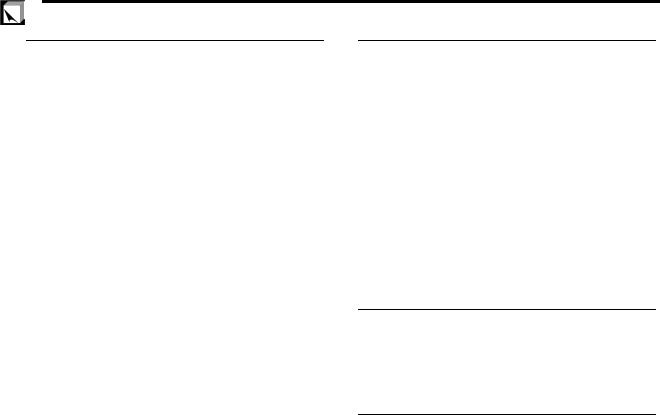
 Spis treści
Spis treści
 Ważne informacje
Ważne informacje
I |
Informacje dotyczące bezpieczeństwa . . . . . . . |
2 |
I |
I |
Najważniejsze zalety projektora . . . . . . . . . . . . . . |
3 |
I |
I |
Spis treści . . . . . . . . . . . . . . . . . . . . . . . . . . . . . . . . . . |
4 |
I |
I |
Uwagi dotyczące obsługi projektora . . . . . . . . . |
5 |
|
I |
Nazwy części . . . . . . . . . . . . . . . . . . . . . . . . . . . . . . . |
7 |
I |
|
Ustawienia i podłączenie |
|
I |
I |
|
I |
|
Dostarczone wyposażenie . . . . . . . . . . . . . . . . . . . |
10 |
||
I |
Podłączenia . . . . . . . . . . . . . . . . . . . . . . . . . . . . . . . . |
11 |
I |
|
Obsługa |
|
I |
I |
|
I |
|
Podstawowe czynności . . . . . . . . . . . . . . . . . . . . . |
16 |
I |
|
I |
Ustawienie ekranu . . . . . . . . . . . . . . . . . . . . . . . . . . |
18 |
I |
I |
Obsługa bezprzewodowej myszy poprzez |
21 |
I |
|
pilota . . . . . . . . . . . . . . . . . . . . . . . . . . . . . . . . . . . . . . . |
I |
|
I |
Korzystanie z menu ekranowego . . . . . . . . . . . . . |
23 |
I |
I |
Wybór języka w menu . . . . . . . . . . . . . . . . . . . . . . . |
25 |
I |
I |
Wybór systemu wideo (tylko w trybie INPUT 3) |
25 |
I |
I |
Ustawienia obrazu . . . . . . . . . . . . . . . . . . . . . . . . . . |
26 |
|
|
Ustawianie obrazu . . . . . . . . . . . . . . . . . . . . . . . . |
26 |
I |
|
Regulacja temperatury barw . . . . . . . . . . . . . . . . |
27 |
I |
|
Wybór rodzaju sygnału . . . . . . . . . . . . . . . . . . . . |
27 |
|
|
Konwersja I/P . . . . . . . . . . . . . . . . . . . . . . . . . . . . . |
28 |
I |
I |
Ustawienia dźwięku . . . . . . . . . . . . . . . . . . . . . . . . . |
28 |
|
I |
Ustawienia dla sygnału z komputera . . . . . . . . . |
29 |
I |
I |
Ustawianie sygnału z komputera . . . . . . . . . . . . |
29 |
I |
|
Zapamiętanie i wybór ustawień . . . . . . . . . . . . . |
30 |
I |
|
Ustawienie trybu specjalnego . . . . . . . . . . . . . . . |
31 |
I |
|
Kontrola sygnału wejściowego . . . . . . . . . . . . . . |
31 |
|
I |
I Dostrojenie w trybie Auto Sync . . . . . . . . . . . . . |
32 |
I |
I |
I Obraz w czasie dostrajania . . . . . . . . . . . . . . . . . |
32 |
I |
Użyteczne funkcje |
|
Zatrzymanie obrazu . . . . . . . . . . . . . . . . . . . . . . . . . |
33 |
Cyfrowe powiększanie obrazu . . . . . . . . . . . . . . . |
34 |
Korekcja gamma . . . . . . . . . . . . . . . . . . . . . . . . . . . . |
35 |
Wybór trybu wyświetlania . . . . . . . . . . . . . . . . . . . |
36 |
Funkcja zaczerniania ekranu . . . . . . . . . . . . . . . . |
37 |
Wyłączenie informacji ekranowych . . . . . . . . . . . |
37 |
Ustawienie obrazu tła . . . . . . . . . . . . . . . . . . . . . . . |
38 |
Ustawienie obrazu początkowego . . . . . . . . . . . |
38 |
Tryb oszczędzania energii . . . . . . . . . . . . . . . . . . . |
39 |
Hasło . . . . . . . . . . . . . . . . . . . . . . . . . . . . . . . . . . . . . . |
40 |
Blokada przycisków . . . . . . . . . . . . . . . . . . . . . . . . . |
41 |
Kontrola zużycia żarówki . . . . . . . . . . . . . . . . . . . . |
41 |
Funkcje Reverse i Invert . . . . . . . . . . . . . . . . . . . . . |
42 |
Symbole . . . . . . . . . . . . . . . . . . . . . . . . . . . . . . . . . . . . |
43 |
Kontrola ustawień . . . . . . . . . . . . . . . . . . . . . . . . . . |
44 |
Konserwacja i rozwiązywanie problemów |
|
Obsługa filtra powietrza . . . . . . . . . . . . . . . . . . . . . |
46 |
Wskaźniki obsługi . . . . . . . . . . . . . . . . . . . . . . . . . . |
47 |
Wymiana żarówki . . . . . . . . . . . . . . . . . . . . . . . . . . . |
48 |
Korzystanie z blokady systemu . . . . . . . . . . . . . . |
49 |
Rozwiązywanie problemów . . . . . . . . . . . . . . . . . . |
49 |
Dodatek |
|
Dodatkowe obiektywy . . . . . . . . . . . . . . . . . . . . . . . |
50 |
Przenoszenie projektora . . . . . . . . . . . . . . . . . . . . |
50 |
Dane techniczne . . . . . . . . . . . . . . . . . . . . . . . . . . . . |
51 |
Wskazówki dotyczące prezentacji . . . . . . . . . . . . |
52 |
Wyjaśnienie pojęć . . . . . . . . . . . . . . . . . . . . . . . . . . |
56 |
Skorowidz . . . . . . . . . . . . . . . . . . . . . . . . . . . . . . . . . . |
57 |
4
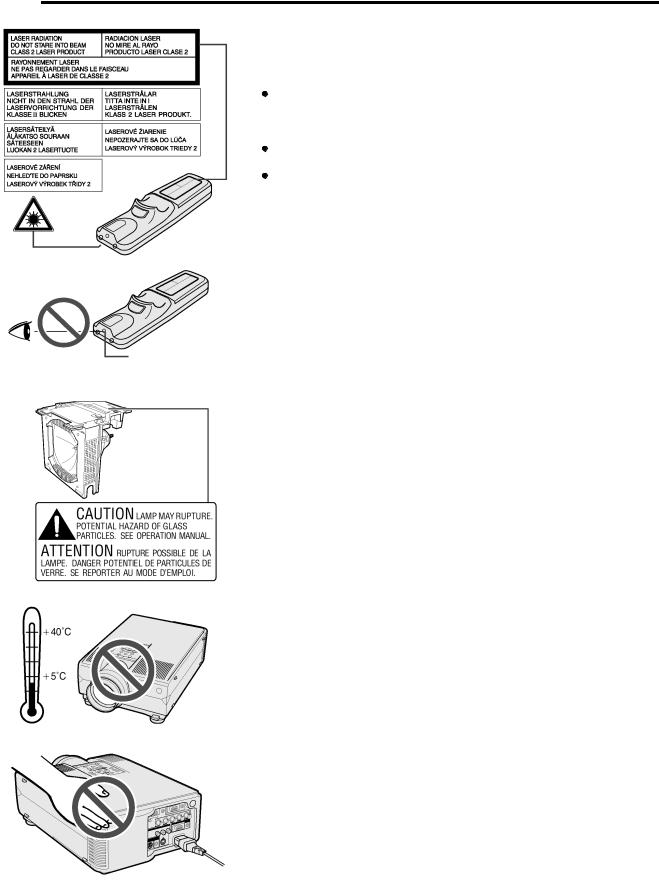
 Uwagi dotyczące obsługi projektora
Uwagi dotyczące obsługi projektora
Uwagi dotyczące wskaźnika laserowego
Pilot zdalnego sterowania projektorem ma wbudowany laserowy wskaźnik, który emituje wiązkę lasera II klasy. Wiązka jest wysyłana przez okienko pokazane na rysunku. Dwa pokazane obok oznaczenia zawierają ostrzeżenia dotyczące wiązki laserowej.
Należy unikać patrzenia bezpośrednio na wiązkę, nie wolno również kierować wiązki bezpośrednio na inne osoby (wiązka lasera jest nieszkodliwa dla skóry, może jednak spowodować trwałe uszkodzenie wzroku).
Wskaźnika laserowego można używać tylko w przedziale temperatur od 50C do 400C.
Dokonywanie regulacji oraz wykonywanie czynności innych niż opisane w niniejszej instrukcji może spowodować emisję szkodliwego promieniowania.
Okienko lasera
Uwagi dotyczące zespołu żarówki
Jeśli żarówka pęknie, we wnętrzu projektora mogą się znajdować odłamki szkła. W takim przypadku należy porozumieć się z serwisem.
Uwagi dotyczące ustawienia projektora
Z projektora nie należy korzystać w pomieszczeniach wilgotnych, zakurzonych lub zadymionych. Praca w takich warunkach będzie wymagała częstszego czyszczenia elementów optycznych projektora i wymiany filtra.
Jeśli obiektyw, lustro lub inny element optyczny zostanie zabrudzony, uzyskiwany obraz stanie się niewyraźny.
Jeśli projektor pracujący w takich warunkach będzie czyszczony regularnie, jego stan techniczny nie ulegnie pogorszeniu.
Czyszczenie wewnętrznych elementów projektora należy zlecać wyłącznie autoryzowanym punktom serwisowym.
Uwagi dotyczące pracy projektora
 Kratka wylotu gorącego powietrza, osłona żarówki i elementy znajdujące się w ich pobliżu mogą być bardzo gorące podczas pracy projektora. Żeby uniknąć poparzenia, nie dotykaj tych stref, dopóki nie ostygną.
Kratka wylotu gorącego powietrza, osłona żarówki i elementy znajdujące się w ich pobliżu mogą być bardzo gorące podczas pracy projektora. Żeby uniknąć poparzenia, nie dotykaj tych stref, dopóki nie ostygną.
 Należy pozostawić przynajmniej 10 cm wolnej przestrzeni w otoczeniu kratki wylotowej.
Należy pozostawić przynajmniej 10 cm wolnej przestrzeni w otoczeniu kratki wylotowej.
 Jeśli swobodny przepływ powietrza poprzez wentylator zostanie utrudniony, specjalne zabezpieczenie wyłączy żarówkę projektora. Nie oznacza to jednak uszkodzenia. Należy w takiej sytuacji odłączyć przewód zasilający od sieci i odczekać przynajmniej 10 minut. Po ponownym włączeniu zasilania projektor powinien działać prawidłowo.
Jeśli swobodny przepływ powietrza poprzez wentylator zostanie utrudniony, specjalne zabezpieczenie wyłączy żarówkę projektora. Nie oznacza to jednak uszkodzenia. Należy w takiej sytuacji odłączyć przewód zasilający od sieci i odczekać przynajmniej 10 minut. Po ponownym włączeniu zasilania projektor powinien działać prawidłowo.
5
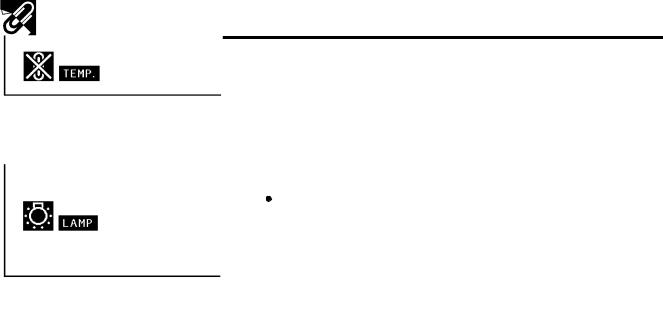
Uwagi dotyczące obsługi projektora
Funkcja kontroli temperatury
Jeśli projektor przegrzewa się z powodu błędnego ustawienia lub brudnego filtra powietrza, w lewym dolnym rogu ekranu będzie pulsował napis "TEMP." i symbol pokazany na rysunku obok. Jeśli temperatura nadal będzie wzrastała, żarówka projektora zostanie wyłączona, zacznie pulsować wskaźnik TEMP., a po 90-sekundach chłodzenia zasilanie zostanie wyłączone. Gdy na ekranie pojawia się napis "TEMP" należy postępować według opisu zamieszczonego w rozdziale "Wskaźniki obsługi" na stronie 47.
Uwaga: |
|
Wbudowany wentylator |
reguluje temperaturę wewnątrz projektora |
a jego wydajność jest |
ustalana automatycznie. Odgłos pracy |
wentylatora może się zmieniać w zależności od prędkości obrotów silnika.
Funkcja kontroli żarówki
Jeśli projektor zostanie włączony po tym, gdy żarówka była używana łącznie przez ponad 900 godzin, w lewym dolnym rogu ekranu będzie widoczny napis "LAMP" oraz symbol pokazany na rysunku obok. Będzie to sygnał informujący o zbliżającej się konieczności wymiany żarówki. Opis wymiany żarówki znajduje się na stronach 48 i 49.
Jeśli żarówka będzie używana przez ponad 1.000 godzin, projektor się automatycznie wyłączy i przejdzie w tryb gotowości. Szczegóły na ten temat znajdują się na stronie 47.
6
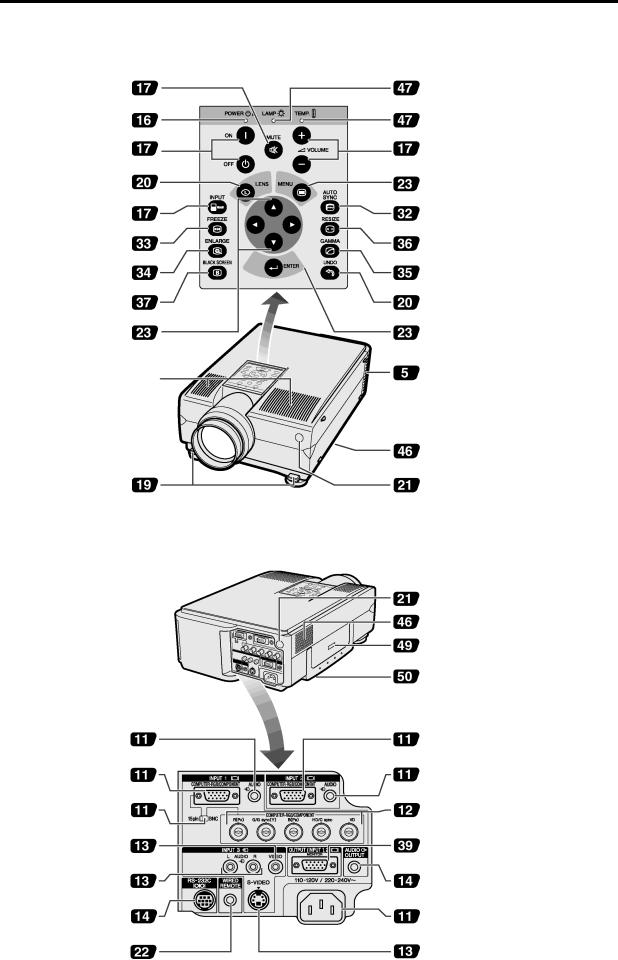
 Nazwy części
Nazwy części
Projektor
Widok z przodu i z góry
Przycisk MUTE |
Wskaźnik LAMP |
Wskaźnik POWER |
Wskaźnik TEMP. |
Przyciski POWER (ON/OFF) |
Przyciski VOLUME |
Przycisk LENS |
Przycisk MENU |
Przycisk INPUT |
Przycisk AUTO SYNC |
Przycisk FREEZE |
Przycisk RESIZE |
Przycisk ENLARGE |
Przycisk GAMMA |
Przycisk BLACK SCREEN |
Przycisk UNDO |
Przyciski ("/#/$/%) |
Przycisk ENTER |
Głośniki |
Wentylator (kratka wlotowa) |
|
Filtr i wentylator |
|
(kratka wlotowa) |
Przyciski blokady nóżek |
Czujnik pilota |
Widok z tyłu i z boku
Gniazdo AUDIO INPUT 1
(3,5 mm stereo minijack)
Gniazdo INPUT 1 (HD 15)
Przełącznik 15 pin/BNC
Gniazdo VIDEO INPUT 3
(RCA - cinch)
Gniazda AUDIO INPUT 3
(RCA - cinch)
Gniazdo RS-232C
(9-pin mini DIN)
Gniazdo WIRED REMOTE
Czujnik pilota
Wentylator (kratka wlotowa)
Złącze zabezpieczające standardu Kensington
Rączka do przenoszenia
Gniazdo INPUT 2 (HD 15)
Gniazdo AUDIO INPUT 2 (3,5 mm stereo minijack)
Gniazda INPUT 1 (BNC) (R (PR),G/G sync (Y),B (PB), HD/C sync,VD)
Gniazdo OUTPUT dla sygnału z gniazd INPUT 1, 2 (HD 15)
Gniazdo AUDIO OUTPUT (3,5 mm stereo minijack)
Gniazdo przewodu sieciowego
Gniazdo S-VIDEO INPUT (4 pin mini DIN)
Numery przy odnośnikach wskazują strony, na których można znaleźć więcej informacji na temat danego
elementu.
7
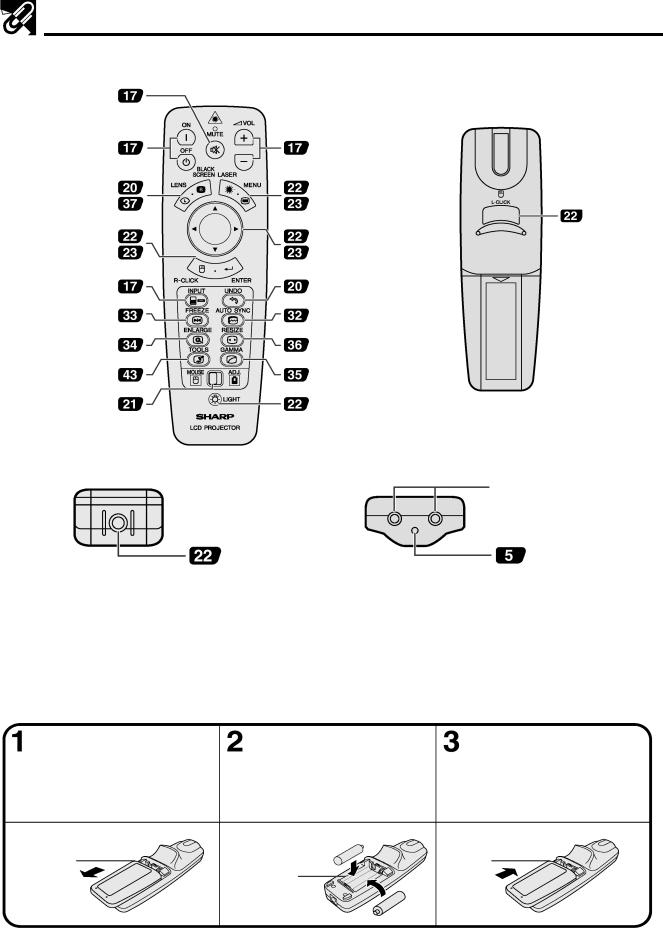
Nazwy części
Pilot zdalnego sterowania
Przycisk MUTE
Przyciski (ON/OFF)
Przycisk LENS
Przycisk
R-CLICK/ENTER
Przycisk INPUT
Przycisk FREEZE
Przycisk ENLARGE
Przycisk TOOLS
Przełącznik
MOUSE/ADJ.
Widok z dołu
Widok z przodu
|
Widok z tyłu |
Przyciski VOL |
|
Przycisk LASER/MENU |
|
Przyciski MOUSE/ADJ. |
Przycisk L-CLICK |
|
|
(!/"/#/$) |
|
Przycisk UNDO |
|
Przycisk AUTO SYNC |
|
Przycisk RESIZE |
|
Przycisk GAMMA |
|
Przycisk LIGHT |
|
Widok z góry
Nadajniki
Gniazdo umożliwiające |
Okienko lasera |
połączenie pilota |
|
z projektorem poprzez |
|
przewód |
|
Numery przy odnośnikach wskazują strony, na których można znaleźć więcej informacji na temat danego elementu.
Instalacja baterii
Przyciśnij i zsuń pokrywkę pojemnika na baterie.
Pokrywka pojemnika na baterie
Włóż dwie baterie AA |
Załóż pokrywkę |
do pojemnika zgodnie |
pojemnika na |
z oznaczeniami + i -. |
prowadnice i zasuń ją. |
Pokrywka pojemnika na baterie
Pojemnik na baterie
8
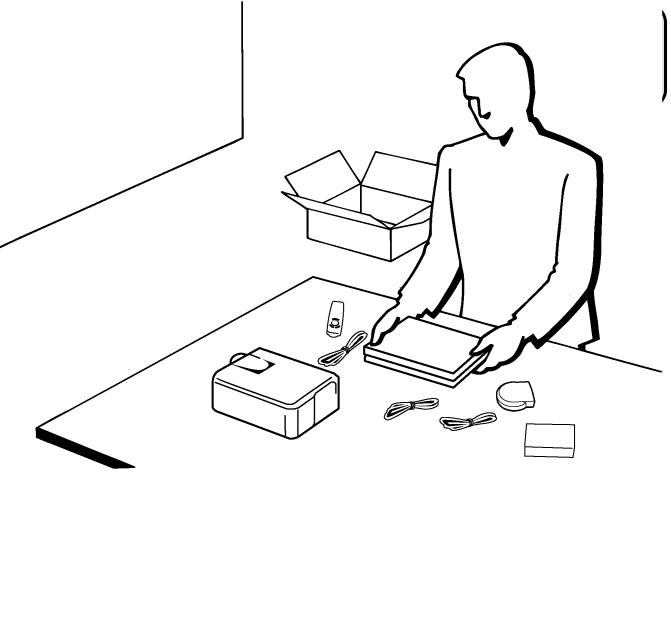
Ustawienia i podłączenie
9
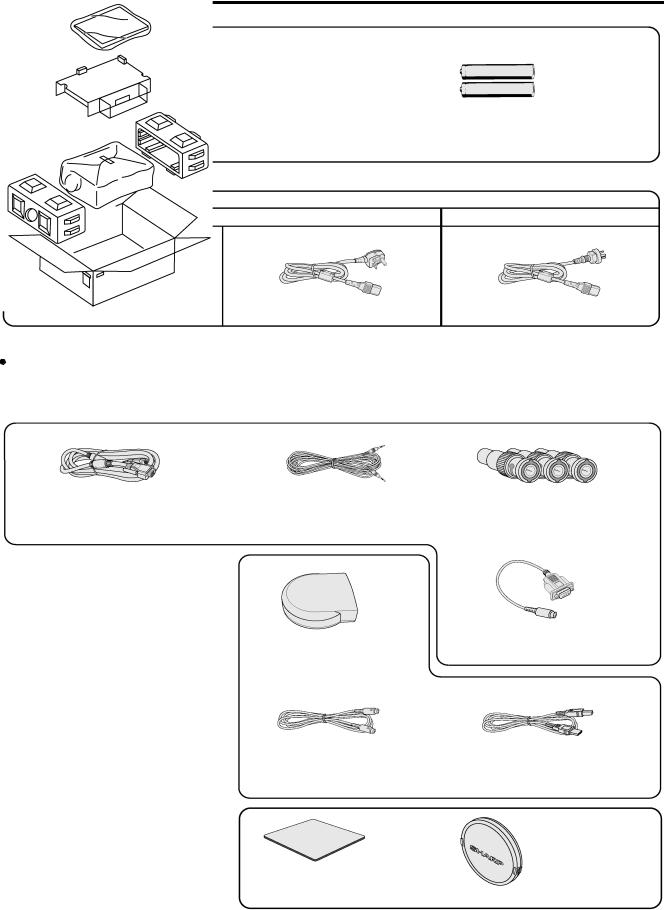
 Dostarczone wyposażenie
Dostarczone wyposażenie
|
Dwie baterie AA |
Pilot zdalnego sterowania |
|
Przewód sieciowy |
|
Europa, Hong Kong i Singapur |
Australia, Nowa Zelandia i Oceania |
Europa (oprócz Wielkiej Brytanii) |
Wielka Brytania, Hong Kong |
|
i Singapur |
||
|
Uwaga:
Zależnie od kraju należy wybrać odpowiedni przewód zasilający.
Komputerowy przewód |
RGB Komputerowy przewód audio |
Trzy przejścia RCA (cinch) / BNC |
Przejście DIN-D / RS-232C
Odbiornik sygnału myszy
Przewód myszki (IBM PS/2) |
Przewód myszki (USB) |
Osłona obiektywu
Dodatkowy filtr powietrza
Płyta CD-ROM
Instrukcja obsługi projektora
Skrócony opis obsługi projektora
Instrukcja obsługi oprogramowania
10
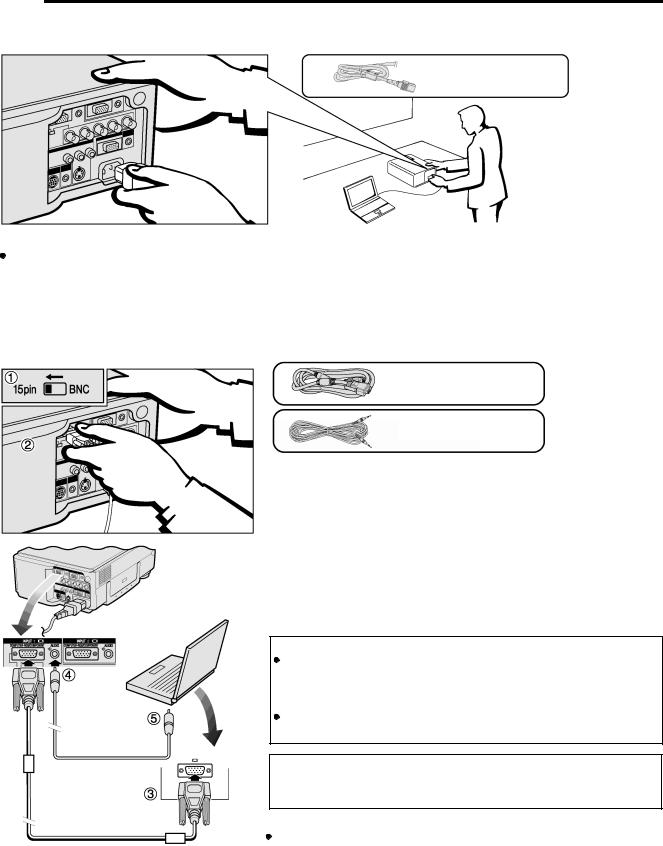
 Podłączenia
Podłączenia
Podłączenie przewodu sieciowego
Podłącz dostarczony wraz z projektorem przewód sieciowy do gniazdka AC z tyłu projektora. Przewód sieciowy
Uwaga:
Zależnie od kraju należy wybrać odpowiedni przewód zasilający.
Podłączenie projektora do komputera
Projektor może być podłączony do komputera w celu wyświetlania pełnokolorowych obrazów.
Podłączenie komputera typu IBM PC poprzez wejście 15-pinowe
Komputerowy przewód RGB
Komputerowy przewód audio
&Żeby korzystać z gniazda 15-pinowego, ustaw przełącznik 15-pin/BNC w położeniu 15-pin.
'Podłącz jeden koniec dostarczonego w zestawie przewodu do jednego z gniazd COMPUTER INPUT 1 lub 2.
(Drugi koniec przewodu podłącz do gniazda wyjściowego sygnału wideo w komputerze. Zabezpiecz wtyczki śrubami.
)Żeby wykorzystać wbudowany system nagłaśniający, podłącz przewód audio do jednego z gniazd AUDIO INPUT 1 lub 2.
*Drugi koniec przewodu audio podłącz do wyjścia sygnału dźwiękowego w komputerze.
Ostrzeżenie:
Przed rozpoczęciem podłączania wyłącz projektor i komputer z sieci. Po dokonaniu wszystkich podłączeń, włącz najpierw projektor. Komputer włączaj zawsze na końcu.
Uwaga:
Przed dokonaniem podłączenia zapoznaj się z instrukcją obsługi komputera, do którego masz zamiar podłączyć projektor.
Podłączając |
projektor do komputera, w menu ekranowym |
w ustawieniu |
"Signal Type" wybierz "Computer/RGB" (patrz |
strona 27). |
|
UWAGA:
Jeśli podłączasz komputer typu Macintosh, konieczne może być użycie odpowiedniego przejścia.
11
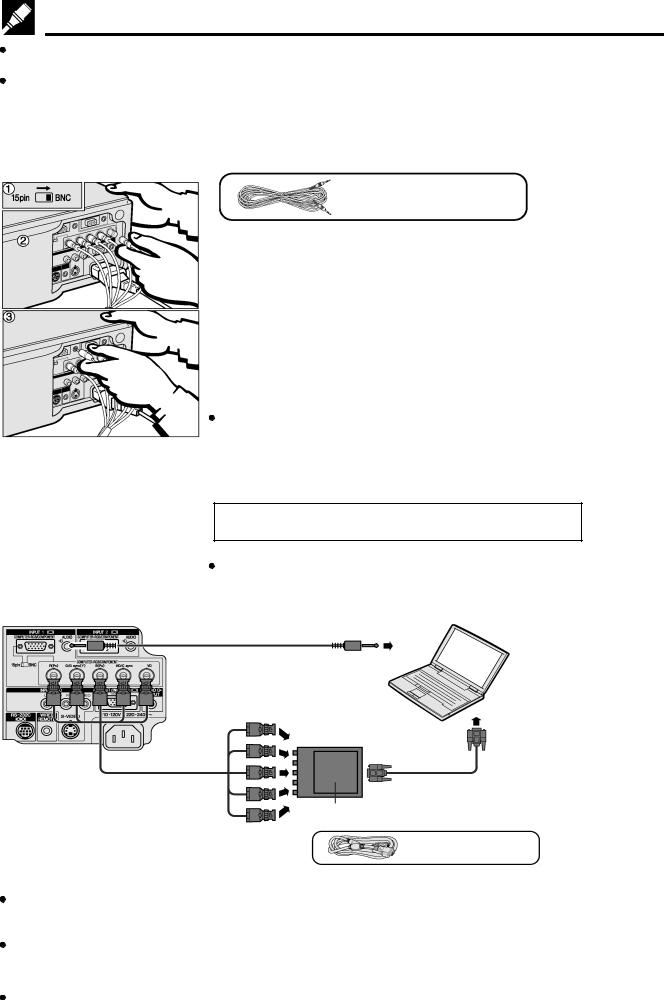
Podłączenia
Opisywany projektor wyposażony jest w 5 gniazd wejściowych w standardzie BNC umożliwiających uzyskanie obrazu o zredukowanych zakłóceniach.
Podłącz przewody R (PR), synchronizacji G/G (Y), B (PB), HD (synchronizacji C) i VD do odpowiednich gniazd w projektorze i przejściu RGB (sprzedawanym oddzielnie) podłączonym do komputera lub bezpośrednio do gniazd BNC w komputerze.
Podłączenie do zewnętrznego przejścia RGB lub kompatybilnego komputera przy wykorzystaniu gniazd wejściowych typu BNC (Wykorzystywane standardowo przy większych instalacjach)
Komputerowy przewód audio
&Żeby wykorzystać gniazda BNC, przesuń przełącznik 15 pin/BNC znajdujący się z tyłu projektora do położenia BNC.
Podłącz każdą z wtyczek BNC do odpowiedniego gniazda BNC INPUT 1 z tyłu projektora.
'Podłącz każdą z wtyczek na drugim końcu przewodu do odpowiedniego gniazda na przejściu RGB.
(Żeby wykorzystać wbudowany system nagłaśniający, podłącz przewód audio do jednego z gniazd AUDIO INPUT 1 lub 2.
)Drugi koniec przewodu audio podłącz do wyjścia sygnału dźwiękowego w komputerze.
UWAGA:
Potrzebne może być przejście 3,5 mm minijack na RCA.
Jeśli podłączasz projektor do komputera innego standardu niż IBM PC (VGA/SVGA/XGA/SXGA/UXGA) lub Macintosh - np. do stacji roboczej, konieczny może być dodatkowy przewód. Prosimy o kontakt z dealerem w celu uzyskania informacji.
Podłączając projektor do komputera, w menu ekranowym w ustawieniu "Signal Type" wybierz "Computer/RGB".
UWAGA:
Podłączenie komputera innego typu niż zalecane, może spowodować uszkodzenie projektora i/lub komputera.
Do wyjścia audio
Komputerowy przewód audio
Do gniazd wyjściowych R (PR),
G/G sync (Y), B (PB),
HD (C sync), VD
Przewód 5 BNC |
Przewód komputerowy RGB |
(sprzedawany oddzielnie) |
Przejście RGB |
|
|
|
Do przejścia RGB |
|
Przewód komputerowy |
|
RGB |
Funkcja "Plug and Play"
Opisywany projektor jest zgodny ze standardami VESA DDC 1 i DDC 2B. Przy podłączeniu projektora do komputera kompatybilnego ze standardem VESA DDC, wymogi dotyczące niezbędnych ustawień zostaną przekazane automatycznie.
Zanim użyjesz funkcji "Plug and Play" pamiętaj, by włączyć najpierw projektor, a następnie połączony z nim komputer
UWAGA:
Funkcja DDC, "Plug and Play" będzie działała tylko przy współpracy z komputerem kompatybilnym ze standardem VESA DDC.
12
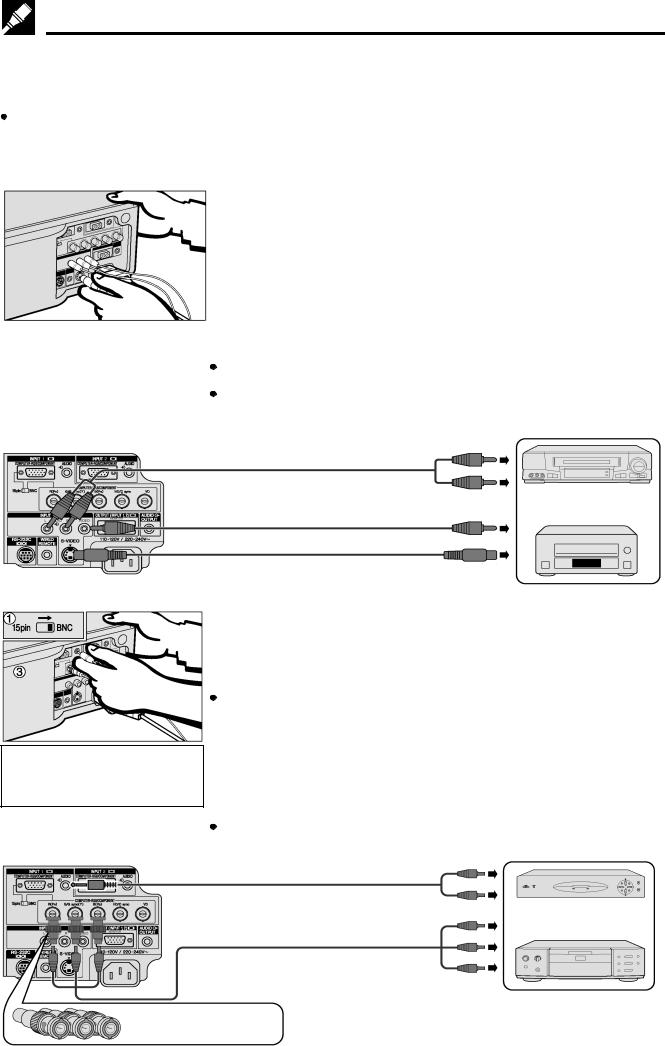
Podłączenia
Podłączenie projektora do sprzętu wideo
Opisywany projektor może zostać połączony z magnetowidem, laserowym odtwarzaczem płyt, odtwarzaczem DVD, dekoderem DTV lub innym sprzętem audiowizualnym.
OSTRZEŻENIE:
Przed przystąpieniem do wykonywania połączeń pamiętaj, by wyłączyć projektor w celu uniknięcia uszkodzenia projektora i podłączanego urządzenia.
Podłączenie magnetowidu, laserowego odtwarzacza płyt lub innego urządzenia audiowizualnego poprzez standardowe gniazdo wideo
&Podłącz zielone wtyczki RCA do odpowiednich zielonych gniazd VIDEO INPUT oraz do wyjściowych gniazd video używanego urządzenia źródłowego.
'Żeby wykorzystać wbudowany system nagłaśniający, podłącz czerwoną i białą wtyczkę RCA do odpowiednich gniazd AUDIO INPUT na projektorze i gniazd wyjściowych fonii w używanym urządzeniu źródłowym.
Gniazdo S-VIDEO wykorzystuje sygnał w systemie wideo, w którym kolory i luminancja obrazu są przesyłane oddzielnie, co pozwala na uzyskanie wyższej jakości.
UWAGA:
Żeby uzyskać wyższą jakość obrazu, możesz używać gniazda S-VIDEO INPUT. Przewód dla standardu S-wideo jest sprzedawany oddzielnie.
Jeśli używane urządzenie nie obsługuje standardu S-VIDEO, używaj gniazda dla sygnału złożonego.
Do gniazd wyjściowych audio
Przewód audio (sprzedawany oddzielnie) |
|
Do gniazda wyjściowego wideo |
Magnetowid |
lub |
|
Przewód wideo (sprzedawany oddzielnie) |
odtwarzacz DVD |
Przewód s-wideo (sprzedawany oddzielnie) |
|
Do gniazda wyjściowego s-wideo |
|
Podłączenie odtwarzacza DVD, dekodera DTV lub innego urządzenia wideo poprzez gniazda BNC
Podłączając projektor do komputera, w menu ekranowym w ustawieniu "Signal Type" wybierz "Component".
& Żeby wykorzystać gniazda BNC, przesuń przełącznik 15 pin/BNC znajdujący się z tyłu projektora do położenia BNC. Podłącz każdą z wtyczek BNC do odpowiedniego gniazda BNC INPUT 1 z tyłu projektora.
UWAGA:
Wraz z projektorem dostarczone są przejścia BNC-RCA do podłączenia przewodów i wtyczek RCA.
'Podłącz każdą z wtyczek na drugim końcu przewodu do odpowiedniego gniazda w odtwarzaczu DVD lub dekoderze DTV.
(Żeby wykorzystać wbudowany system nagłaśniający, podłącz przewód audio do jednego z gniazd AUDIO INPUT 1 lub 2. Drugi koniec przewodu audio podłącz do wyjścia sygnału dźwiękowego w używanym urządzeniu.
UWAGA:
Potrzebne może być przejście 3,5 mm minijack na RCA.
Do gniazd wyjściowych audio
Przewód audio (sprzedawany oddzielnie) |
|
|
Dekoder DTV |
|
lub |
Przewód sygnału wideo o składowych rozdzielonych |
odtwarzacz DVD |
|
|
Do gniazd wyjściowych analogowego |
|
sygnału wideo o składowych rozdzielonych |
|
Trzy przejścia BNC-RCA |
|
13
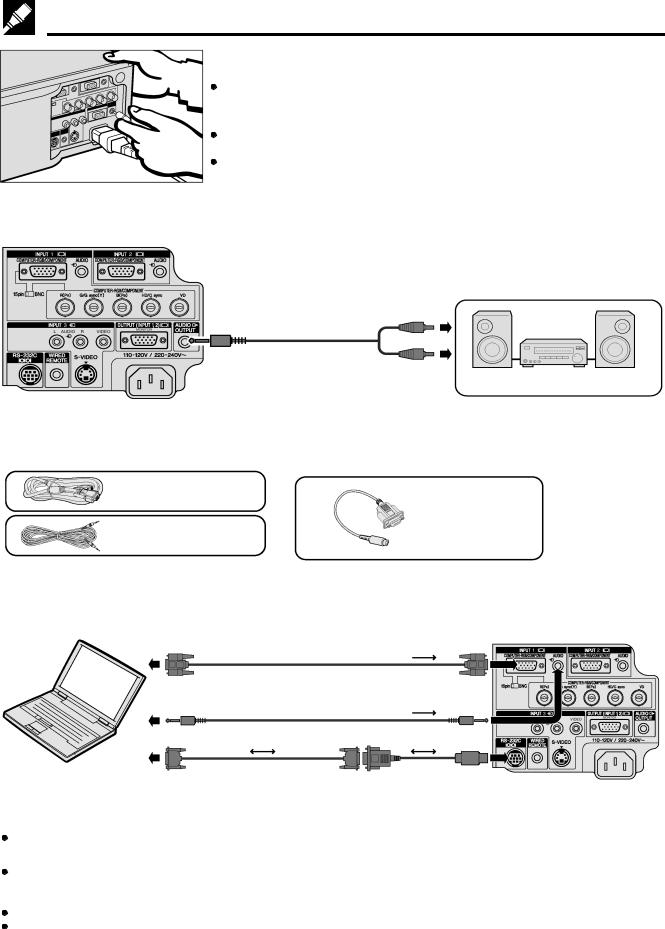
Podłączenia
Podłączenie wzmacniacza lub innego urządzenia audio
OSTRZEŻENIE:
Przed przystąpieniem do wykonywania połączeń pamiętaj, by wyłączyć projektor w celu uniknięcia uszkodzenia projektora i podłączanego urządzenia.
UWAGA:
Dzięki wykorzystaniu dodatkowych urządzeń audio głośność może zostać zwiększona, co pozwoli na uzyskanie dźwięku wyższej jakości.
Gniazdo AUDIO AUTPUT umożliwia wyprowadzenie na zewnątrz sygnału wprowadzanego poprzez wybrane gniazdo AUDIO INPUT 1, 2 lub 3 połączone ze źródłem dźwięku.
Do gniazd wejściowych audio
Przewód audio (sprzedawany oddzielnie)
Wzmacniacz
Podłączenie do gniazda RC-232C
Jeśli gniazdo RS-232C na projektorze zostanie połączone przy pomocy przewodu z analogicznym gniazdem w komputerze, można będzie używać komputera do sterowania i kontroli projektora.
Przewód komputerowy RGB
Przejście DIN-D sub /
RS-232C
Komputerowy przewód audio
& Podłącz dostarczony w zestawie przewód DIN-D-sub RS-232C do gniazda RS-232C na projektorze.
'Podłącz przewód RS-232C (sprzedawany oddzielnie) do drugiego końca przewodu DIN-D-sub RS-232C i do portu szeregowego w komputerze.
Przewód komputerowy RGB
Komputerowy przewód audio
Przewód RS-232C
Przejście DIN-D sub / RS-232C
OSTRZEŻENIE:
Nie podłączaj przewodu do komputera gdy jest on włączony, ponieważ może to spowodować jego uszkodzenie.
UWAGI:
Bezprzewodowa myszka lub funkcja sterowania poprzez RS-232C może nie działać poprawnie, jeśli gniazdo komputera nie zostało odpowiednio skonfigurowane. W takim wypadku należy je skonfigurować zgodnie z opisem znajdującym się w instrukcji obsługi komputera.
Strzałki wskazują kierunek sygnału.
Jeśli podłączasz komputer typu Macintosh, może być potrzebne odpowiednie przejście. W takim przypadku prosimy o kontakt z autoryzowanym przedstawicielem firmy SHARP.
14
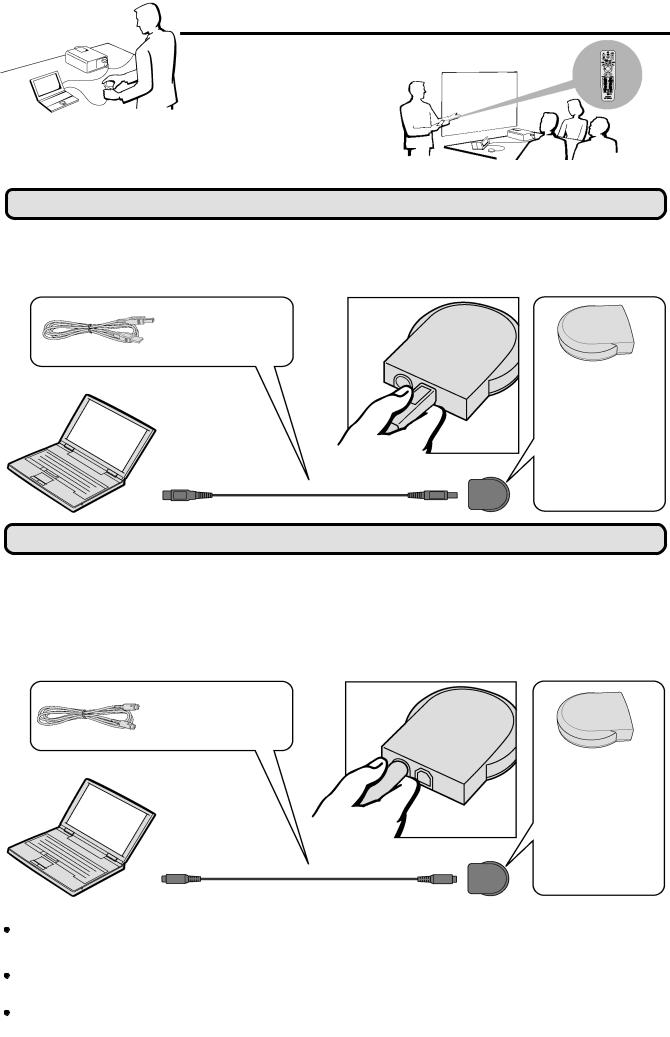
Podłączenia
Podłączenie odbiornika bezprzewodowej myszy
Możesz używać pilota jako bezprzewodowej myszy.
Gniazdo USB w komputerze PC lub Macintosh
& Podłącz dostarczony w zestawie przewód sterowania myszą do odpowiedniego gniazda w komputerze. ' Drugi koniec przewodu podłącz do gniazda w odbiorniku sygnału myszy.
Kabel myszki (USB)
Podłącz dostarczony wraz z projektorem kabel do gniazda USB w odbiorniku sygnału myszy.
Gniazdo USB
Gniazdo PS/2 w komputerze PC
& Wyłącz komputer.
'Jeden koniec dostarczonego wraz z projektorem kabla PS/2 podłącz do odpowiedniego gniazda w komputerze.
( Podłącz drugi koniec kabla do odbiornika sygnału myszy. ) Włącz komputer.
Kabel myszki (PS/2)
Gniazdo PS/2
OSTRZEŻENIE:
Nie dokonuj żadnych połączeń (lub rozłączeń) do (lub od) komputera, gdy jest on włączony, ponieważ może to spowodować jego uszkodzenie.
Nie podłączaj równocześnie obu przewodów (USB i PS/2).
UWAGA:
Funkcja bezprzewodowej myszy współpracuje z systemami kompatybilnymi z IBM PS/2 lub USB.
Podłącz dostarczony wraz z projektorem kabel do gniazda PS/2 w odbiorniku sygnału myszy.
15
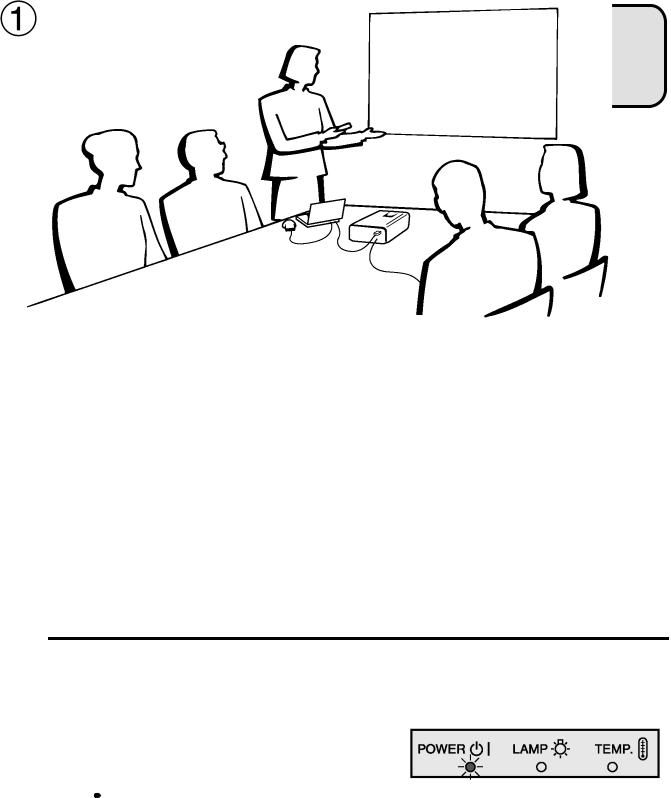
Obsługa
 Czynności podstawowe
Czynności podstawowe
Dokonaj wszystkich niezbędnych podłączeń przed włączeniem projektora.
Podłącz przewód sieciowy do gniazdka w ścianie.
Wskaźnik zasilania POWER zaświeci się na czerwono, a projektor przejdzie w tryb gotowości.
UWAGA:
Jeśli osłona dolnego filtra będzie nieprawidłowo zainstalowana, wskaźnik POWER będzie pulsował.
16
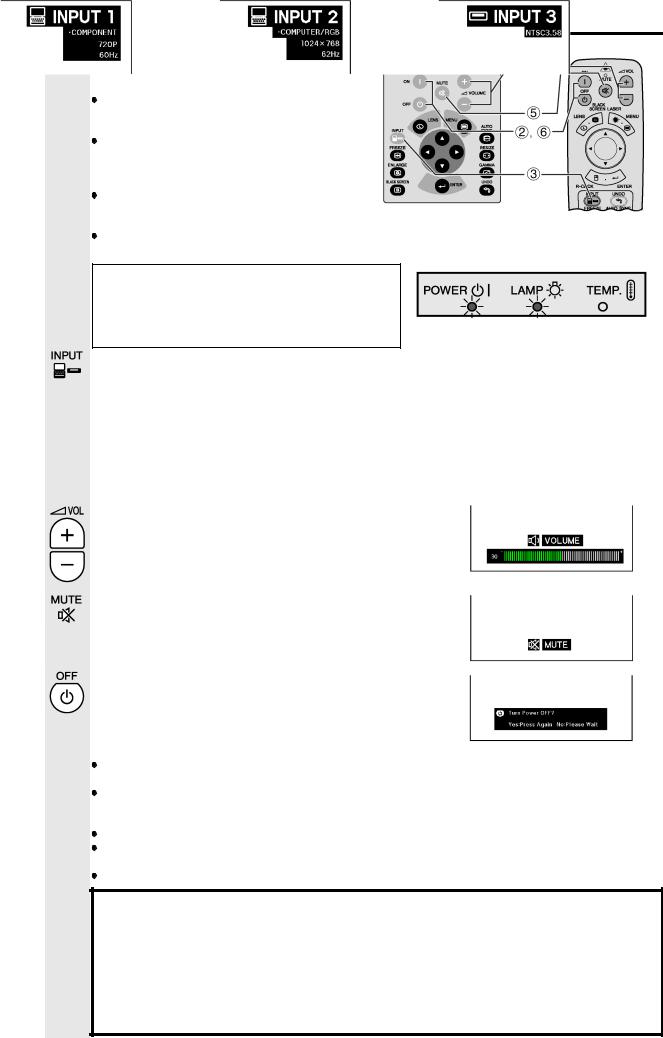
Czynności podstawowe

 Przyciśnij przycisk Power ON.
Przyciśnij przycisk Power ON.
UWAGI:
Pulsujący zielony wskaźnik wymiany żarówki będzie sygnalizował, że żarówka się rozgrzewa. Zaczekaj, aż wskaźnik przestanie pulsować.
Jeśli projektor został wyłączony i natychmiast z powrotem włączony, może upłynąć chwila, zanim żarówka się włączy. (W tym czasie wskaźnik wymiany żarówki będzie pulsował.)
Jeśli poziom blokady przycisków jest ustawiony na "A" lub "B", zasilanie może zostać włączone wyłącznie przy pomocy pilota (patrz strona 41).
Jeśli projektor jest włączony po raz pierwszy, odczuwalny może być przykry zapach. Zapach ten zaniknie po krótkim czasie użytkowania.
Gdy zasilanie jest włączone, kolor wskaźnika LAMP informuje o stanie żarówki:
Zielony: żarówka gotowa
Pulsujący zielony: żarówka się rozgrzewa Czerwony: zmień żarówkę.
Przyciśnij przycisk INPUT, żeby wybrać żądane źródło sygnału. Przyciśnij przycisk INPUT ponownie, żeby zmienić źródło.
Przykład:
Tryb INPUT 1 Tryb INPUT 2 Tryb INPUT 3 (VIDEO)
Przyciskaj przyciski VOL +/-, żeby ustawić głośność.
Przyciśnij przycisk MUTE na projektorze lub pilocie, by tymczasowo wyłączyć dźwięk.
Żeby włączyć dźwięk z powrotem, ponowne przyciśnij klawisz MUTE.
Przyciśnij przycisk POWER OFF, żeby wyłączyć projektor.
Przyciśnij ponownie przycisk POWER OFF, gdy pytanie pokazane na rysunku obok jest widoczne na ekranie.
UWAGI:
Jeśli przycisk POWER OFF przycisnąłeś przez przypadek i nie chcesz wyłączać projektora, odczekaj, aż pokazana informacja zniknie.
Jeśli przycisk POWER OFF zostanie przyciśnięty dwukrotnie, wskaźnik POWER zacznie świecić na czerwono, wentylator będzie pracował przez ok. 90 sekund a następnie wyłączy się i projektor przejdzie w tryb gotowości.
Przed wyjęciem wtyczki z kontaktu odczekaj, aż wentylator zatrzyma się.
Projektor może zostać włączony przy pomocy przycisku POWER ON. Gdy projektor jest włączony, wskaźniki POWER i LAMP świecą na zielono.
Jeśli osłona dolnego filtra nie jest prawidłowo zainstalowana, wskaźnik POWER pulsuje.
OSTRZEŻENIE:
Wentylator projektora pracuje jeszcze przez około 90 sekund od wyłączenia projektora. W czasie normalnej eksploatacji należy wyłączać projektor przy pomocy przycisku POWER OFF na pilocie lub projektorze. Przed odłączeniem kabla zasilającego od sieci należy się upewnić, że wentylator się zatrzymał.
PODCZAS NORMALNEJ EKSPLOATACJI NIE WOLNO WYŁĄCZAĆ PROJEKTORA POPRZEZ WYJMOWANIE WTYCZKI Z GNIAZDKA ELEKTRYCZNEGO, PONIEWAŻ DOPROWADZI TO DO PRZEDWCZESNEGO ZUŻYCIA ŻARÓWKI.
17
